win10安装nodejs步骤
1、下载安装
根据自己电脑系统及位数选择,我这里选择windows64位.msi格式安装包(官网:https://nodejs.org/zh-cn/download/)
.msi和.zip格式区别:
.msi是Windows installer开发出来的程序安装文件,它可以让你安装,修改,卸载你所安装的程序。说白了.msi就是Windows installer的数据包,把所有和安装文件相关的内容封装在一个包里。.zip是一个压缩包,解压之后即可,不需要安装。
下载完成后,双击安装包,开始安装,一直点next即可,安装路径默认在C:\Program Files下,也可以自定义修改
npm package manager:表示npm包管理器
online documentation shortcuts:在线文档快捷方式
Add to PATH:添加node安装路径到环境变量
安装完成如图所示,这里我修改了node的安装路径C:\Program Files
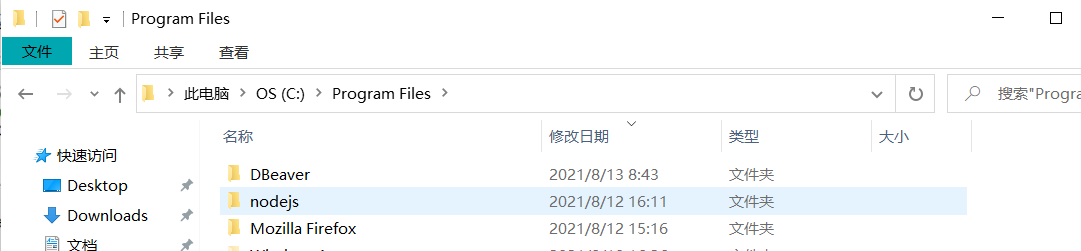
安装完成后,
.msi格式的安装包已经将node.exe添加到系统环境变量path中,如果你下载的是
.zip格式,因为没有安装过程,所以需要手动将node.exe所在目录添加到环境变量path中将
node添加到全局系统变量后,我们可以直接在CMD窗口中任意位置执行node,打开CMD窗口,执行命令node -v查看node版本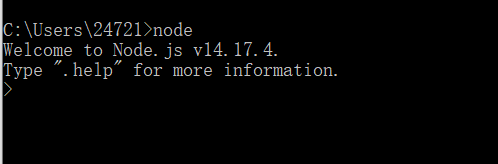
最新版的node在安装时同时也安装了npm(执行npm -v查看npm版本),所以咱们直接用npm安装相应环境既可
输入node,即可进入node.js交互模式
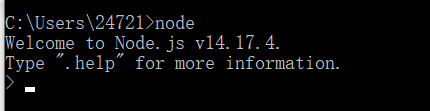
然后在安装目录下建立一个app文件夹,app文件夹里面写一个test.js。
代码如下:
var http = require("http"); http.createServer(function(req, res) { res.writeHead( 200 , {"Content-Type":"text/html"}); res.write("<h1>Node.js</h1>"); res.write("<p>Hello World</p>"); res.end("<p>beyondweb.cn</p>"); }).listen(3000); console.log("HTTP server is listening at port 3000.");
从DOS窗口进入你的app的文件夹,在命令窗口执行“node test.js”。这样就可以在网页上访问你的js了。
访问网址http://127.0.0.1:3000。如果你正常访问了,那么久安装成功了。



